谷歌邮箱节假日自动回复设置方法
时间:2025-08-30 15:20:47 357浏览 收藏
还在为节假日无法及时回复邮件而烦恼吗?本文为您详细解读**谷歌邮箱节假日自动回复设置教程**,助您轻松搞定邮件自动回复功能!从电脑端到手机端,一步步教您找到设置入口,即使是旧版界面也能轻松应对。更重要的是,我们还提供高效的自动回复内容模板,包含感谢语、状态说明、预计恢复时间、替代联系人等关键信息,让您的回复既专业又不失礼貌。同时,提醒您注意勾选“向非联系人发送回复”、设置缓冲时间、区分内外邮件等细节,确保自动回复万无一失。掌握这些技巧,让您的谷歌邮箱在节假日也能高效运转,避免重要信息遗漏!
谷歌邮箱自动回复设置方法如下:1. 登录谷歌邮箱,点击右上角齿轮图标进入“设置”;2. 选择“常规”标签页,找到“假期回复”或“Vacation reply”进行设置;3. 若使用旧版界面,可点击“查看所有设置”寻找选项。手机端也可操作但体验稍差。有效自动回复内容应包含:感谢语、当前状态说明、预计恢复时间、替代联系人及联系方式、礼貌结束语。如:“您好,我目前处于休假状态,预计7月15日起恢复正常办公。紧急事务可联系XXX(联系方式)”。还可通过过滤器实现个性化回复。设置时需注意:勾选“向非联系人发送回复”以确保覆盖所有人、设置时间留出缓冲期、区分内外邮件处理方式、保留“自动回复:”邮件前缀。提前测试设置是否生效可避免问题。
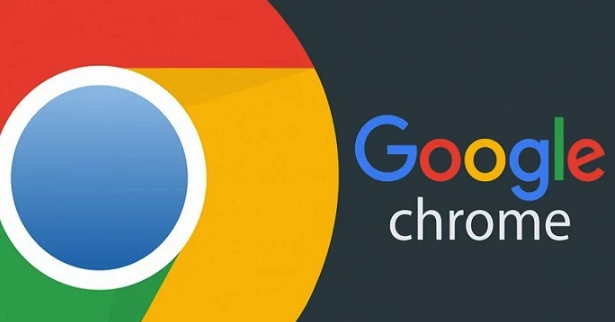
有时候节假日或出差期间没法及时查看邮件,这时候设置谷歌邮箱的自动回复功能就很实用。不仅能告诉对方你当前的状态,还能避免重要信息被遗漏。
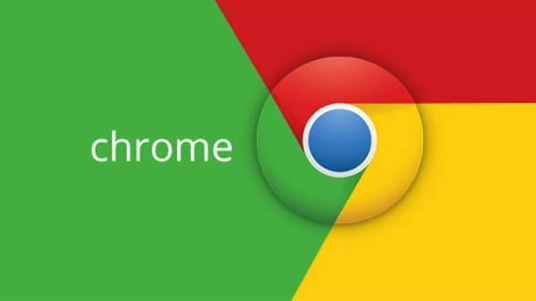
自动回复设置入口在哪?
打开电脑浏览器,登录你的谷歌邮箱账号,点击右上角齿轮图标进入“设置”。选择“常规”标签页,找到“假期回复”或者“Vacation reply”这个选项(不同语言界面显示不同)。这里就是设置自动回复的地方。
- 有些用户可能用的是旧版界面,可以点击“查看所有设置”来找到完整选项
- 手机端网页和电脑端功能一致,但操作体验稍微麻烦点
怎么写自动回复内容更有效?
自动回复内容不需要太长,但关键信息要清晰。建议包含以下几个部分:
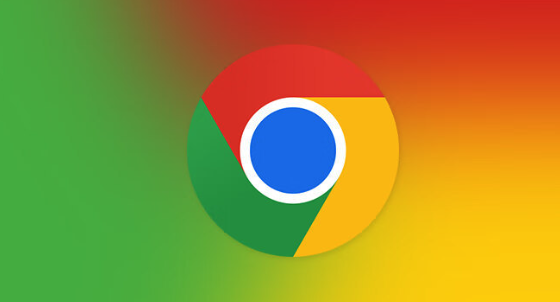
- 表达感谢并说明你目前不在工位
- 写明大致多久能恢复正常回复
- 提供替代联系人或解决方案(如果有)
- 可选:补充一句礼貌的结束语
举个例子:“您好,我目前处于休假状态,预计7月15日起恢复正常办公。紧急事务可联系XXX(联系方式)”。
如果你希望对不同发件人做个性化回复,还可以使用过滤器配合自动回复功能。
设置时需要注意哪些细节?
有几个小细节容易忽略,但会影响实际效果:
- 自动回复默认不会发送给联系人列表以外的地址,如果你希望所有人都收到,需要手动勾选“向非联系人发送回复”
- 设置开始和结束时间要留出缓冲期,比如提前一天开启、延迟两天关闭
- 可以只对内部邮件启用自动回复,外部客户邮件单独处理
- 邮件主题前会自动加上“自动回复:”字样,不建议手动删除这个标识
基本上就这些。只要提前测试一下设置是否生效,一般都不会出问题。
以上就是《谷歌邮箱节假日自动回复设置方法》的详细内容,更多关于的资料请关注golang学习网公众号!
-
501 收藏
-
501 收藏
-
501 收藏
-
501 收藏
-
501 收藏
-
282 收藏
-
444 收藏
-
438 收藏
-
421 收藏
-
461 收藏
-
124 收藏
-
132 收藏
-
172 收藏
-
330 收藏
-
470 收藏
-
447 收藏
-
403 收藏
-

- 前端进阶之JavaScript设计模式
- 设计模式是开发人员在软件开发过程中面临一般问题时的解决方案,代表了最佳的实践。本课程的主打内容包括JS常见设计模式以及具体应用场景,打造一站式知识长龙服务,适合有JS基础的同学学习。
- 立即学习 543次学习
-

- GO语言核心编程课程
- 本课程采用真实案例,全面具体可落地,从理论到实践,一步一步将GO核心编程技术、编程思想、底层实现融会贯通,使学习者贴近时代脉搏,做IT互联网时代的弄潮儿。
- 立即学习 516次学习
-

- 简单聊聊mysql8与网络通信
- 如有问题加微信:Le-studyg;在课程中,我们将首先介绍MySQL8的新特性,包括性能优化、安全增强、新数据类型等,帮助学生快速熟悉MySQL8的最新功能。接着,我们将深入解析MySQL的网络通信机制,包括协议、连接管理、数据传输等,让
- 立即学习 500次学习
-

- JavaScript正则表达式基础与实战
- 在任何一门编程语言中,正则表达式,都是一项重要的知识,它提供了高效的字符串匹配与捕获机制,可以极大的简化程序设计。
- 立即学习 487次学习
-

- 从零制作响应式网站—Grid布局
- 本系列教程将展示从零制作一个假想的网络科技公司官网,分为导航,轮播,关于我们,成功案例,服务流程,团队介绍,数据部分,公司动态,底部信息等内容区块。网站整体采用CSSGrid布局,支持响应式,有流畅过渡和展现动画。
- 立即学习 485次学习
